linux系统新增硬盘及其分区挂载!
Posted handsomeboy-东
tags:
篇首语:本文由小常识网(cha138.com)小编为大家整理,主要介绍了linux系统新增硬盘及其分区挂载!相关的知识,希望对你有一定的参考价值。
linux系统新增硬盘并进行分区挂载
1)硬盘每个扇区容量有512字节,磁盘分区表分为MBP和GTP两种,MBR位于硬盘第一个物理扇区域,其中有四个分区,每个分区占16字节,GTP支持容量超过2TB
2)分区包含主分区,扩展分区和逻辑分区,主分区和拓展分区最多只能有4个,拓展分区相当于逻辑分区的外壳不存储数据,逻辑分区能分很多个
1)添加硬盘,后面一直下一步即可,只需要在硬盘大小那里设置自己需要的大小,然后必须要重启系统

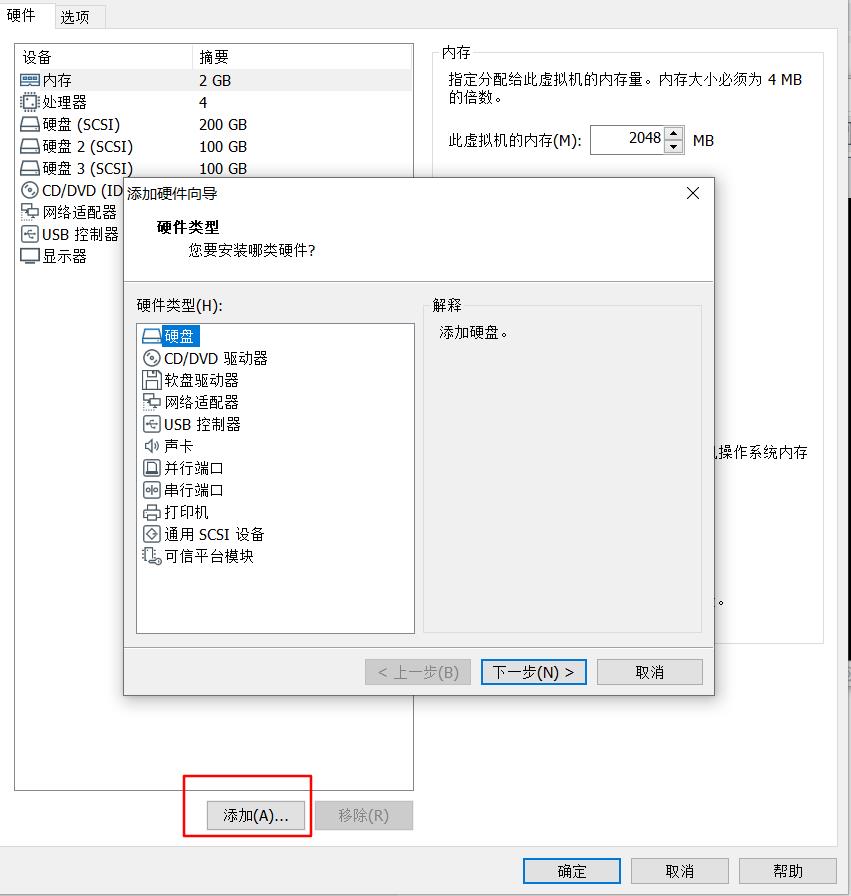
2)查看自己添加的磁盘情况
fdisk -l :查看系统磁盘分区情况
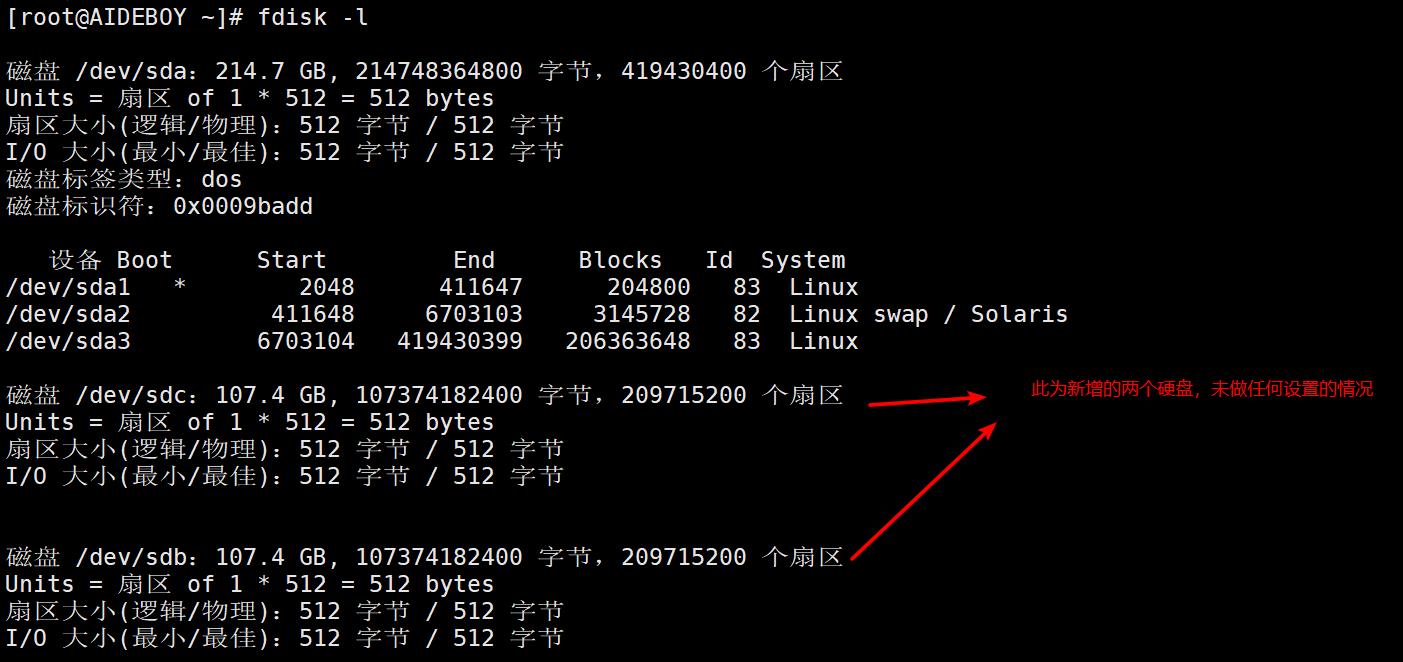
3)对硬盘/dev/sdb进行分区
大于2TB的GTP分区表可以用parted或gdisk命令进行分区,fdisk命令只针对于小于2TB的MBR分区表,gdisk命令针对于大于2TB的GTP分区表,这两个命令的用法几乎一致,只是显示命令提示信息的选项不一样
parted命令比较强大,对于MBR以及GTP分区表它都可以进行分区
[root@AIDEBOY ~]# parted /dev/sdb print //查看分区的情况及分区类型
Model: VMware, VMware Virtual S (scsi)
Disk /dev/sdb: 107GB
Sector size (logical/physical): 512B/512B
Partition Table: msdos //表示为MBR分区表,如果是GTP分区表则直接显示gtp
Disk Flags:
Number Start End Size Type File system 标志
1 1049kB 5370MB 5369MB primary xfs
2 5370MB 10.7GB 5369MB primary xfs
3 10.7GB 43.0GB 32.2GB extended
5 10.7GB 16.1GB 5369MB logical xfs
6 16.1GB 21.5GB 5369MB logical
[root@AIDEBOY ~] fdisk /dev/sdb //对磁盘进行分区,fdisk命令只针对MBR分区表
欢迎使用 fdisk (util-linux 2.23.2)。
更改将停留在内存中,直到您决定将更改写入磁盘。
使用写入命令前请三思。
Device does not contain a recognized partition table
使用磁盘标识符 0xe36780dd 创建新的 DOS 磁盘标签。
命令(输入 m 获取帮助):m //查看命令选项介绍
命令操作
a toggle a bootable flag
b edit bsd disklabel
c toggle the dos compatibility flag
d delete a partition //删除分区
g create a new empty GPT partition table
G create an IRIX (SGI) partition table
l list known partition types
m print this menu
n add a new partition //新增分区
o create a new empty DOS partition table
p print the partition table //打印分区表
q quit without saving changes //不保存直接退出
s create a new empty Sun disklabel
t change a partition's system id //改变分区类型
u change display/entry units
v verify the partition table
w write table to disk and exit //保存并退出
x extra functionality (experts only)
命令(输入 m 获取帮助):n
Partition type:
p primary (0 primary, 0 extended, 4 free)
e extended
Select (default p): p
分区号 (1-4,默认 1):1
起始 扇区 (2048-209715199,默认为 2048): //这里直接Enter确认,后面都是如此
将使用默认值 2048
Last 扇区, +扇区 or +size{K,M,G} (2048-209715199,默认为 209715199):+5G
分区 1 已设置为 Linux 类型,大小设为 5 GiB
命令(输入 m 获取帮助):n
Partition type:
p primary (1 primary, 0 extended, 3 free)
e extended
Select (default p): p
分区号 (2-4,默认 2):2
起始 扇区 (10487808-209715199,默认为 10487808):
将使用默认值 10487808
Last 扇区, +扇区 or +size{K,M,G} (10487808-209715199,默认为 209715199):+5G
分区 2 已设置为 Linux 类型,大小设为 5 GiB
命令(输入 m 获取帮助):n
Partition type:
p primary (2 primary, 0 extended, 2 free)
e extended
Select (default p): e
分区号 (3,4,默认 3):3
起始 扇区 (20973568-209715199,默认为 20973568):
将使用默认值 20973568
Last 扇区, +扇区 or +size{K,M,G} (20973568-209715199,默认为 209715199):+10G
分区 3 已设置为 Extended 类型,大小设为 10 GiB
命令(输入 m 获取帮助):n
Partition type:
p primary (2 primary, 1 extended, 1 free)
l logical (numbered from 5)
Select (default p): l
添加逻辑分区 5
起始 扇区 (20975616-41945087,默认为 20975616):
将使用默认值 20975616
Last 扇区, +扇区 or +size{K,M,G} (20975616-41945087,默认为 41945087):+4G
分区 5 已设置为 Linux 类型,大小设为 4 GiB
命令(输入 m 获取帮助):n
Partition type:
p primary (2 primary, 1 extended, 1 free)
l logical (numbered from 5)
Select (default p): l
添加逻辑分区 6
起始 扇区 (29366272-41945087,默认为 29366272):
将使用默认值 29366272
Last 扇区, +扇区 or +size{K,M,G} (29366272-41945087,默认为 41945087):+4G
分区 6 已设置为 Linux 类型,大小设为 4 GiB
命令(输入 m 获取帮助):p
磁盘 /dev/sdb:107.4 GB, 107374182400 字节,209715200 个扇区
Units = 扇区 of 1 * 512 = 512 bytes
扇区大小(逻辑/物理):512 字节 / 512 字节
I/O 大小(最小/最佳):512 字节 / 512 字节
磁盘标签类型:dos
磁盘标识符:0x8852ba10
设备 Boot Start End Blocks Id System
/dev/sdb1 2048 10487807 5242880 83 Linux
/dev/sdb2 10487808 20973567 5242880 83 Linux
/dev/sdb3 20973568 41945087 10485760 5 Extended
/dev/sdb5 20975616 29364223 4194304 83 Linux
/dev/sdb6 29366272 37754879 4194304 83 Linux
4)硬盘分区完毕需要格式化才能进行其他操作,如下面,将sdb1进行格式化
mkfs.xfs/ext4/ext2 设备名称 :mkfs后面跟文件系统类型,下面用的是xfs文件系统
[root@AIDEBOY ~]# mkfs.xfs /dev/sdb1
meta-data=/dev/sdb1 isize=512 agcount=4, agsize=327680 blks
= sectsz=512 attr=2, projid32bit=1
= crc=1 finobt=0, sparse=0
data = bsize=4096 blocks=1310720, imaxpct=25
= sunit=0 swidth=0 blks
naming =version 2 bsize=4096 ascii-ci=0 ftype=1
log =internal log bsize=4096 blocks=2560, version=2
= sectsz=512 sunit=0 blks, lazy-count=1
realtime =none extsz=4096 blocks=0, rtextents=0
[root@AIDEBOY ~] blkid //查看系统所有分区及其类型
/dev/sda1: UUID="9cc55dea-527d-452b-a34b-b925e230025b" TYPE="xfs" //UUID是全局唯一标识符,每个设备都有一个标识符
/dev/sda2: UUID="0f99a168-0acf-44c5-8712-daeff5b89af4" TYPE="swap"
/dev/sda3: UUID="d7eba0c8-c242-4302-ba8d-7ee8c18ab39a" TYPE="xfs"
/dev/sdb1: UUID="45945ad1-5853-4d0f-be8e-868f7d222090" TYPE="xfs"
/dev/sdc1: UUID="69ea1c9d-334d-4039-971a-6d1970af64f5" TYPE="ext4"
/dev/sr0: UUID="2018-11-25-23-54-16-00" LABEL="CentOS 7 x86_64" TYPE="iso9660" PTTYPE="dos"
[root@AIDEBOY ~] lsblk //查看系统所有磁盘信息,后面加-f会显示UUID,即显示哪些分区已经进行了格式化
NAME MAJ:MIN RM SIZE RO TYPE MOUNTPOINT
sda 8:0 0 200G 0 disk
├─sda1 8:1 0 200M 0 part /boot
├─sda2 8:2 0 3G 0 part [SWAP]
└─sda3 8:3 0 196.8G 0 part /
sdb 8:16 0 100G 0 disk
├─sdb1 8:17 0 5G 0 part
├─sdb2 8:18 0 5G 0 part
├─sdb3 8:19 0 1K 0 part
├─sdb5 8:21 0 5G 0 part
└─sdb6 8:22 0 5G 0 part
sdc 8:32 0 100G 0 disk
├─sdc1 8:33 0 5G 0 part
├─sdc2 8:34 0 5G 0 part
├─sdc3 8:35 0 1K 0 part
├─sdc5 8:37 0 5G 0 part
└─sdc6 8:38 0 5G 0 part
sr0 11:0 1 4.3G 0 rom /run/media/root/CentOS 7 x86_64
5)将sdb1挂载到/data/mysql
将文件系统和目录树结合的操作为挂载,挂载点一定是目录,该目录为进入文件系统的入口
同一文件系统和同一挂载点(目录)都是一对一对应的
作为挂载点的目录最好为空目录
[root@AIDEBOY ~]# mount /dev/sdb1 /data/mysql //以命令方式挂载,这种方式只是临时的,当系统关机后失效
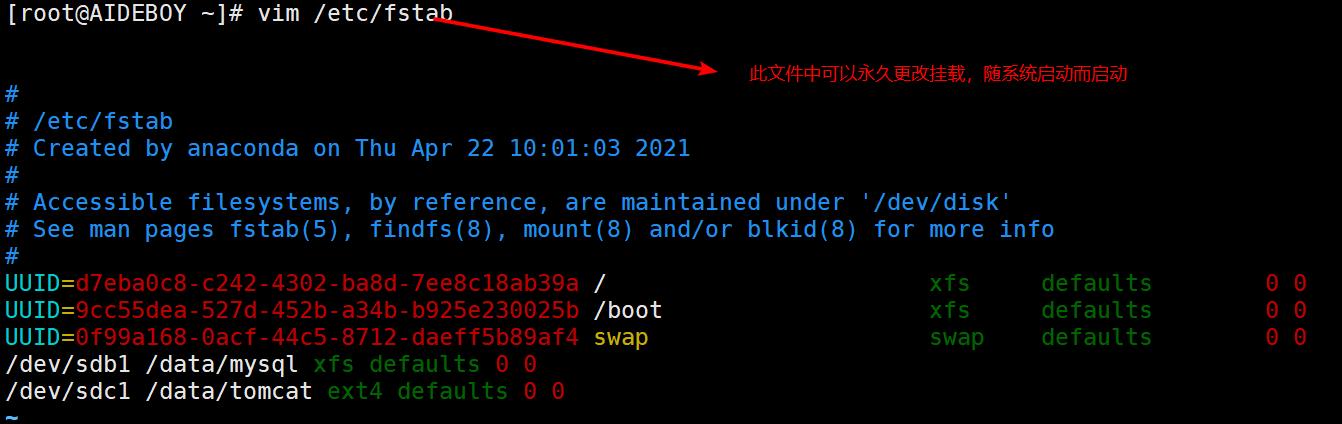
vim /etc/fstab
分区名 swap swap defaults 0 0 //挂载swap
分区名 挂载目录 iso9660 defaults 0 0 //挂载光盘
[root@AIDEBOY ~]# cat /proc/meminfo //查看系统内存
[root@AIDEBOY ~]# df -hT //查看磁盘水位
文件系统 类型 容量 已用 可用 已用% 挂载点
/dev/sda3 xfs 197G 6.6G 191G 4% /
devtmpfs devtmpfs 895M 0 895M 0% /dev
tmpfs tmpfs 910M 0 910M 0% /dev/shm
tmpfs tmpfs 910M 11M 900M 2% /run
tmpfs tmpfs 910M 0 910M 0% /sys/fs/cgroup
/dev/sda1 xfs 197M 152M 45M 78% /boot
tmpfs tmpfs 182M 4.0K 182M 1% /run/user/42
tmpfs tmpfs 182M 28K 182M 1% /run/user/0
/dev/sr0 iso9660 4.3G 4.3G 0 100% /run/media/root/CentOS 7 x86_64
tmpfs tmpfs 182M 0 182M 0% /run/user/1000
/dev/sdb1 xfs 5.0G 33M 5.0G 1% /data/mysql
/dev/sdc1 ext4 4.8G 20M 4.6G 1% /data/tomcat
[root@AIDEBOY ~]# free -m //以M单位查看系统中swap分区内存,单位可以更换,如-k,-b
total used free shared buff/cache available
Mem: 1819 763 141 15 914 801
Swap: 3071 0 3071
[root@AIDEBOY ~] cat /proc/meminfo | grep -i "swaptotal" // 查看swap分区大小
SwapTotal: 3145724 kB
[root@AIDEBOY ~] swapon -s //查看当前系统swap分区情况,不加-s也能查看
文件名 类型 大小 已用 权限
/dev/sda2 partition 3145724 0 -2
6)swap分区创建后需要格式化、挂载以及开启
mkswap 分区名 : // swap分区格式化
swapon 分区名 : //开启swap分区
swapoff 分区名: //关闭swap分区
以上是关于linux系统新增硬盘及其分区挂载!的主要内容,如果未能解决你的问题,请参考以下文章